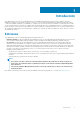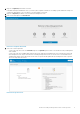Install Guide
Introducción a Wyse Management Suite
En esta sección se entrega información sobre las funciones generales que lo ayudarán a desempeñarse como administrador y a administrar
clientes delgados desde el software de Wyse Management Suite.
Temas:
• Iniciar sesión en Wyse Management Suite en la nube pública
• Requisitos previos para implementar Wyse Management Suite en la nube privada
Iniciar sesión en Wyse Management Suite en la
nube pública
Para iniciar sesión en la consola de Wyse Management Suite, debe tener un navegador web compatible instalado en el sistema. Para iniciar
sesión en la consola de Wyse Management Suite, haga lo siguiente:
1. Acceda a la edición de nube pública (SaaS) de Wyse Management Suite a través de uno de los siguientes enlaces:
• Centro de datos de Estados Unidos: us1.wysemanagementsuite.com/ccm-web
• Centro de datos de la Unión Europea: eu1.wysemanagementsuite.com/ccm-web
2. Ingrese el nombre de usuario y la contraseña.
3. Haga clic en Iniciar sesión.
NOTA:
Al iniciar sesión en la consola Wyse Management Suite por primera vez, o si se agrega un nuevo usuario, o si se
renueva una licencia de usuario, aparece la página Términos y condiciones. Lea los términos y condiciones, seleccione las
casillas de verificación correspondientes y haga clic en Aceptar.
NOTA: Recibe sus credenciales de inicio de sesión cuando se registra para la prueba de Wyse Management Suite en
www.wysemanagementsuite.com o cuando adquiere su suscripción. Puede adquirir la suscripción de Wyse Management
Suite a través del equipo de ventas de Dell o de su socio de Dell local. Para obtener más información, ingrese a
www.wysemanagementsuite.com.
NOTA: Debe haber un repositorio accesible de manera externa instalado en un servidor con una DMZ mientras se usa la
edición Pro de Wyse Management Suite en nube pública. Además, el nombre de dominio calificado completo (FQDN) del
servidor debe estar registrado en el DNS público.
Cambiar la contraseña
Para cambiar la contraseña de inicio de sesión, haga clic en el enlace de la cuenta en la esquina superior derecha de la consola de
administración y luego haga clic en Cambiar contraseña.
NOTA:
Se recomienda cambiar su contraseña después de iniciar sesión por primera vez. El propietario de la cuenta de
Wyse Management Suite crea el nombre de usuario y la contraseña predeterminados para los administradores
adicionales.
Cerrar sesión en Wyse Management Suite
Para cerrar sesión en la consola de administración, haga clic en el enlace de la cuenta en la esquina superior derecha de la consola de
administración y luego haga clic en Cerrar sesión.
2
6 Introducción a Wyse Management Suite